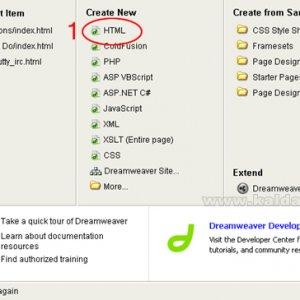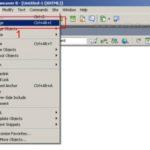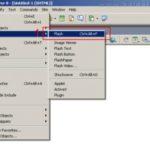Первое, что вам нужно сделать, это получить саму программу, что вы можете сделать здесь: Adobe Dreamweaver CS3. Установите Dreamweaver и запустите его с помощью значка, который появится на рабочем столе.
1) Нажмите на кнопку HTML, чтобы создать новый документ, после чего откроется это окно:
1) Вот как обычно выглядит ваше рабочее пространство. Перейдите к кнопке «Свойства страницы», чтобы настроить рабочее пространство по своему вкусу. Окно настроек выглядит так:
1) Выберите нужный шрифт, который будет использоваться во время работы по умолчанию
2) Введите размер шрифта, который вы будете использовать
3) Здесь выберите цвет шрифта на свой вкус
4) Выберите желаемый цвет для фона вашей страницы.
5) Здесь у вас есть возможность загрузить изображение в качестве фона вместо использования цвета.
6) Нажмите кнопку Применить, чтобы сохранить настройки
7) Перейдите к кнопке «Ссылки» для дополнительных настроек ссылок на вашем сайте.
1) Установить шрифт по умолчанию при создании текстовой ссылки (Ссылка)
2) Размер шрифта
3) Цвет ссылки-а
4) Другой цвет, который изменится при использовании данной ссылки.
5) Выберите цвет, который изменит цвет по умолчанию, когда курсор пройдет по ссылке.
6) Цвет, который изменит цвет по умолчанию при нажатии на ссылку.
7) Настройка, делающая текст созданной ссылки всегда выделенным
8) Текст ссылки никогда не должен быть подчеркнут.
9) Текст должен подсвечиваться при наведении курсора на ссылку
10) Скрывает строку под Ссылкой при наведении на нее курсора
11) Нажмите кнопку Заголовок/Кодировка, чтобы выполнить дополнительные настройки.
1) В поле Текст заголовка введите текст, который будет отображаться в строке заголовка вашей страницы.
***пример***
2) Установите Кодировка на кириллицу (Windows) как показано на картинке Эта настройка обязательна, так как если вы напишете кириллический текст на странице и не сделаете эту настройку, то буквы будут отображаться как символы и ничего не будет читаться
3) Нажмите кнопку Применить, чтобы сохранить настройки
4) Нажмите OK, чтобы вернуться в уже установленное рабочее пространство, чтобы начать работу.
Вы уже настроили свое рабочее пространство и оно готово к работе.В общем, это основные настройки, которые вам нужно сделать, чтобы сделать вашу работу проще и приятнее.